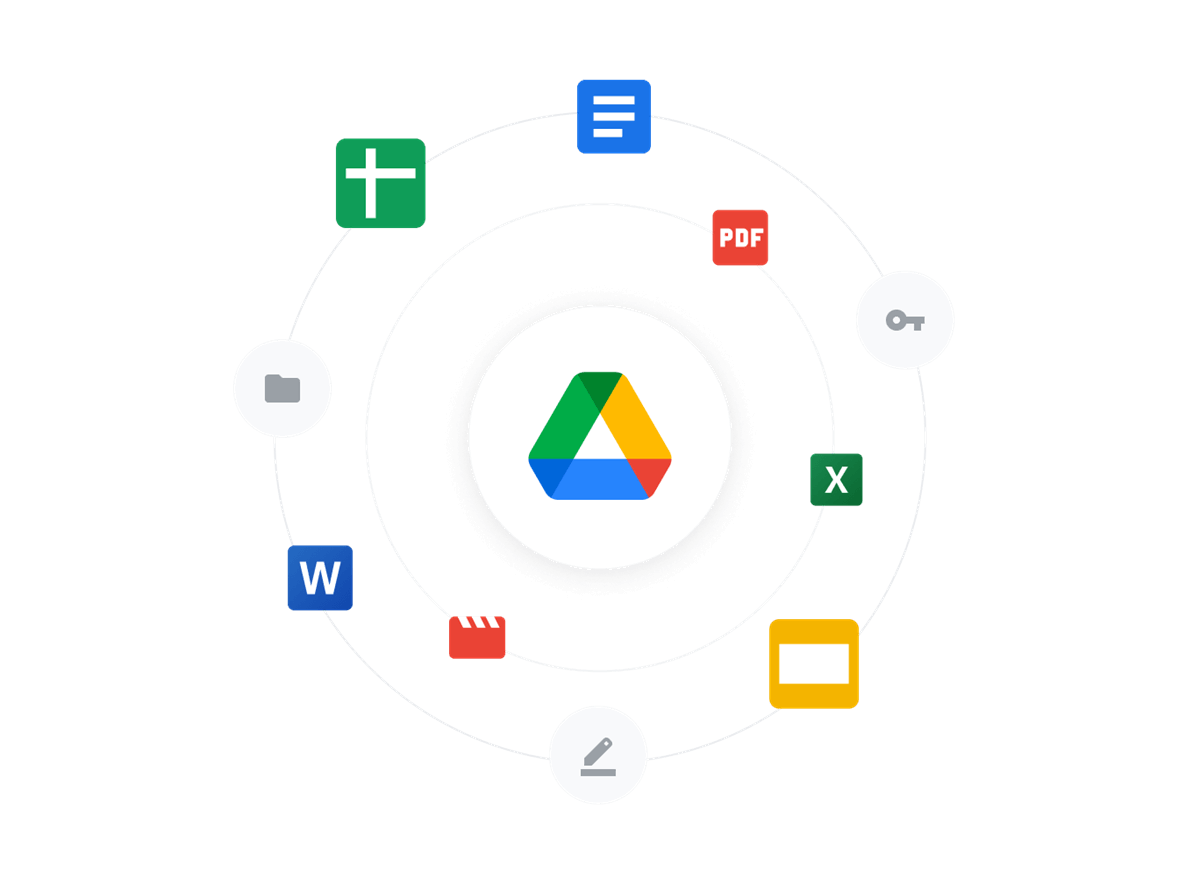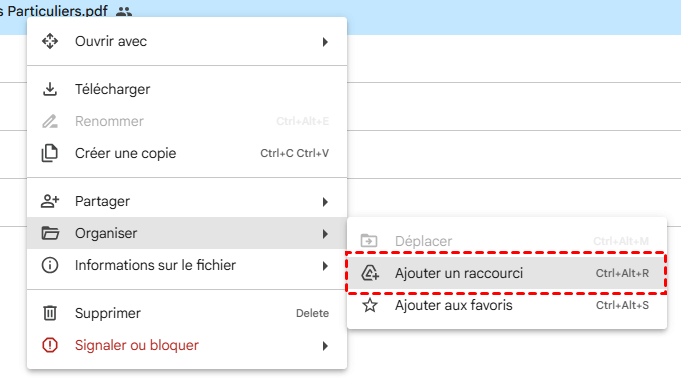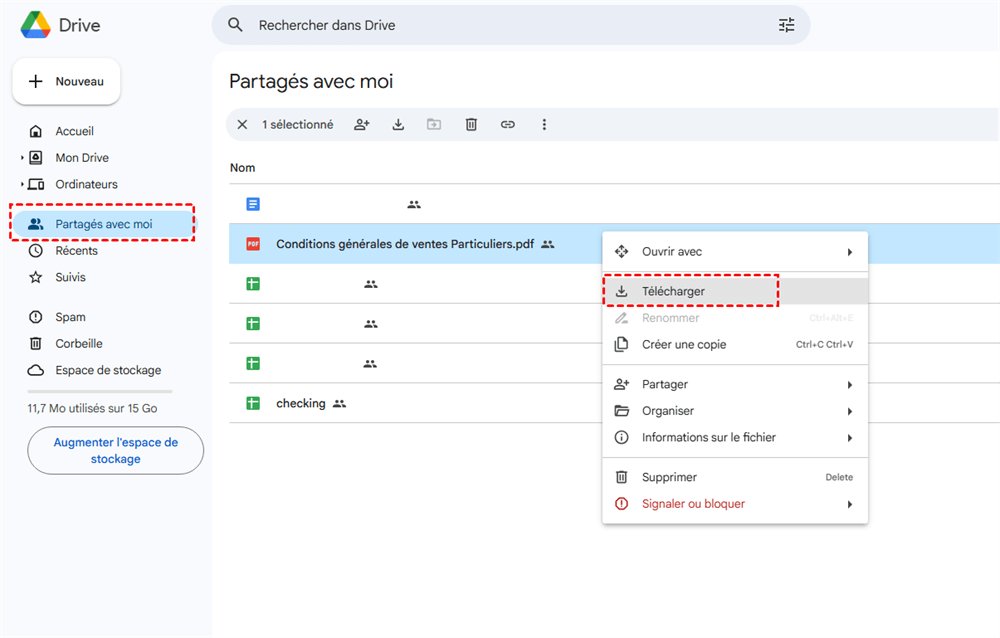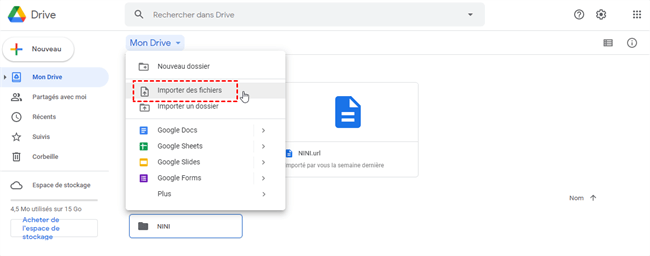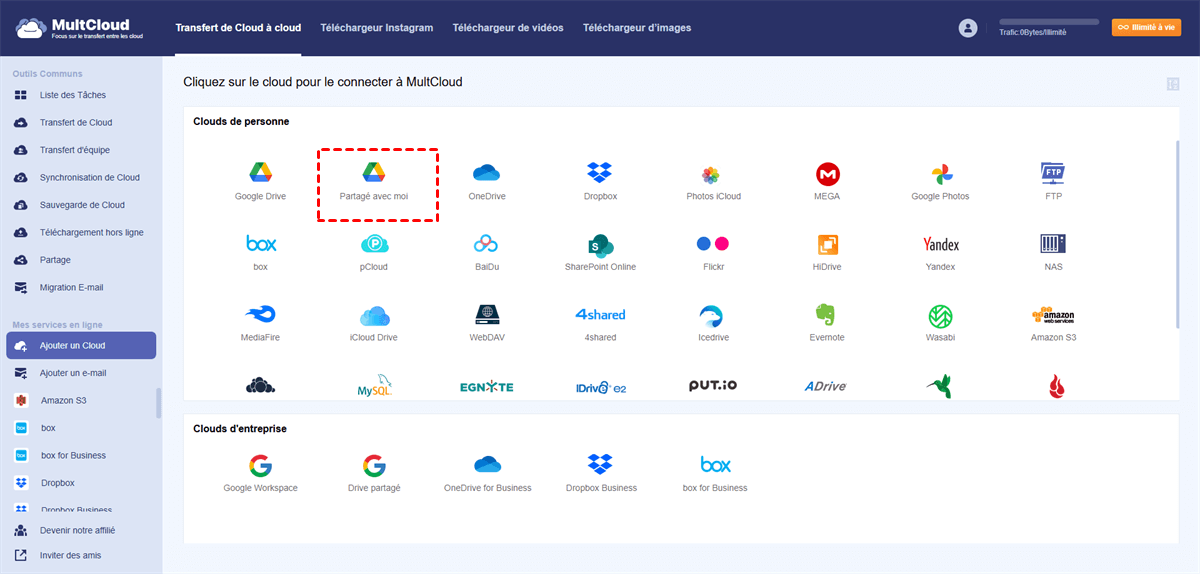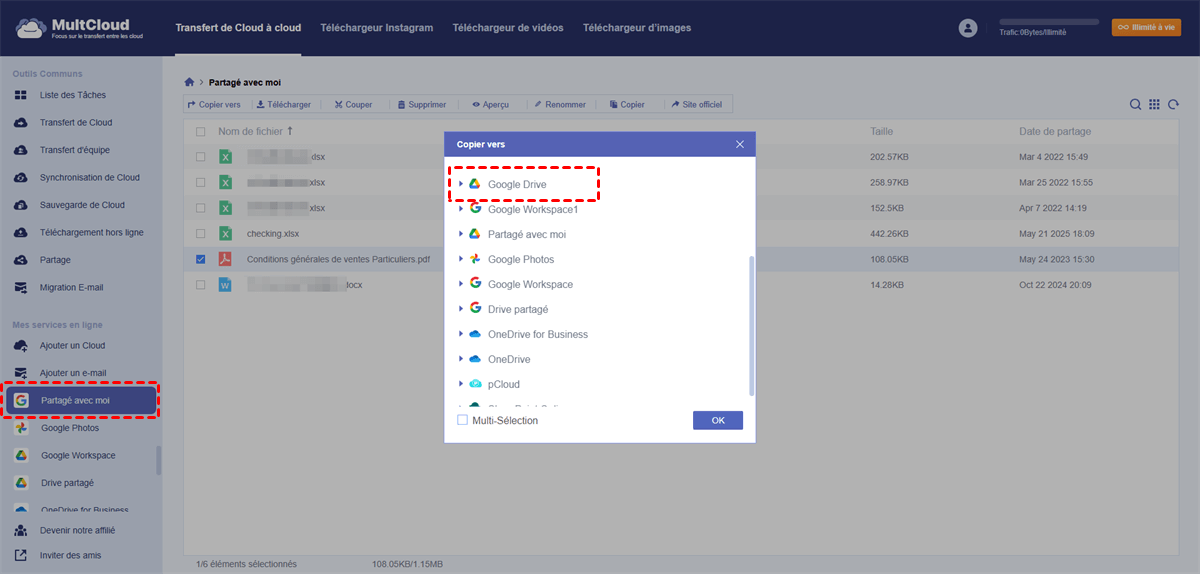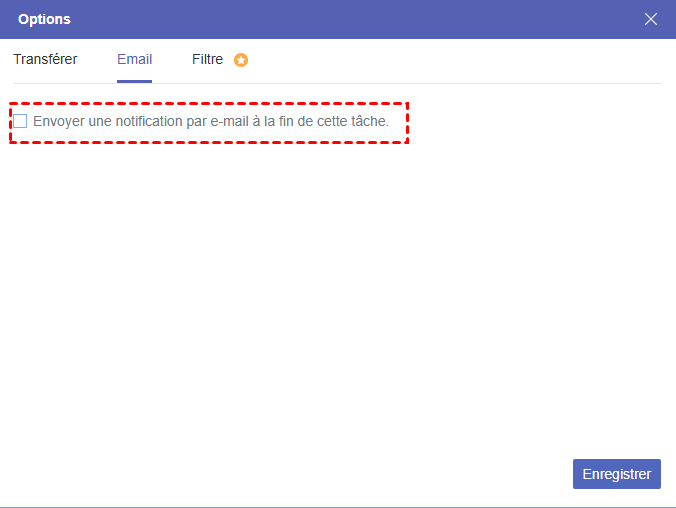Recherche rapide :
En Savoir plus sur « Partagé avec moi » dans Google Drive
Google Drive est un service de stockage cloud gratuit proposé par Google. Particuliers et entreprises peuvent utiliser cette plateforme gratuite pour stocker toutes sortes de données. Grâce à Google Drive, les entreprises peuvent partager des documents de travail, des fichiers Excel, des vidéos, etc. avec leurs employés, leur permettant ainsi d'accéder à ces ressources de projet partagées à tout moment et en tout lieu, et de les mettre à jour en temps réel. De plus, les étudiants peuvent utiliser un compte dédié pour optimiser leurs travaux universitaires.
Google Drive propose deux chemins de stockage de fichiers : « Mon Drive » et « Partagé avec moi ». « Mon Drive » désigne les fichiers et dossiers que vous avez créés ou importés sur votre compte Google Drive. Vous en avez la propriété et le contrôle total. En revanche, « Partagé avec moi » vous permet d'accéder à toutes les données partagées avec vous par d'autres utilisateurs. Il peut s'agir de documents, de feuilles de calcul, de présentations, de photos, de vidéos et d'autres types de fichiers.
Lorsque quelqu'un partage un fichier ou un dossier avec vous sur Google Drive, il peut vous accorder différents niveaux d'accès, comme « lecture seule » ou « modification ». Cela détermine directement ce que vous pouvez faire avec les données partagées, comme les consulter, les commenter ou les modifier. Vous disposez ainsi d'un espace pratique pour accéder à tous les fichiers partagés avec vous et collaborer dessus sans avoir à les parcourir ni à demander l'autorisation d'autres personnes.
Comment Ajouter Partagé avec moi à Mon Drive : 3 Méthodes
En raison de la différence entre « Mon Drive » et « Partagé avec moi », certains utilisateurs peuvent avoir besoin d'ajouter « Partagé avec moi » à « Mon Drive » afin de regrouper tous les fichiers/dossiers au même endroit pour une gestion centralisée. Cependant, comment enregistrer ou copier « Partagé avec moi » dans « Mon Drive » ? Cela a dérouté de nombreux utilisateurs de Google Drive. Heureusement, nous avons rassemblé trois méthodes pratiques, accompagnées des étapes détaillées, dans cet article.
Solution 1 : Choisir l'option « Ajouter un raccourci »
De nombreux utilisateurs utilisent souvent l'option de déplacement ou de copie de fichiers intégrée à Google Drive : « Ajouter un raccourci ». Cette méthode permet principalement de créer une copie du fichier ou du dossier partagé. Une fois la copie créée, l'utilisateur peut modifier directement le contenu partagé par d'autres utilisateurs dans Mon Drive (si l'autorisation « Éditeur » est accordée).
Étape 1 : Connectez-vous à votre compte Google Drive et accédez à l'interface « Partagé avec moi ».
Étape 2 : Sélectionnez le fichier ou le dossier à copier, puis faites un clic droit.
Étape 3 : Sélectionnez l'option « Ajouter un raccourci » dans la fenêtre contextuelle, puis sélectionnez « Mon Drive ».
Il existe une alternative à cette méthode : utiliser un raccourci clavier : Ctrl+Alt+R. Attention : le raccourci clavier « Ctrl+Alt+R » ou l'option « Ajouter un raccourci » nécessite l'option de partage avancée « L'éditeur peut modifier les autorisations et partager ». Si cette option est désactivée, vous ne pourrez pas ajouter de dossier partagé à mon lecteur et recevrez le message d'erreur suivant. Par exemple :
- Le nom du dossier a été ajouté à « Mon Drive ».
- Le serveur a rencontré une erreur. Veuillez réessayer ultérieurement.
Si vous rencontrez le problème d'ajout manquant à Mon Drive sur Google Drive, assurez-vous qu'il s'agit d'un fichier et non d'un dossier, ou que Google Drive ne propose pas l'option permettant de l'ajouter à votre « Mon Drive ».
Solution 2 : Ajouter Partagé avec moi à Mon Drive par Téléchargement et Téléversement
Pour contourner les limitations liées au niveau d'accessibilité, vous pouvez également opter pour une autre méthode traditionnelle : le téléchargement. Téléchargez les données de « Partagé avec moi » sur votre disque dur local, puis transférez-les vers « Mon Drive ». Voici la procédure à suivre :
Étape 1 : Accédez à l'interface principale de Google Drive, puis cliquez sur l'icône « Partagé avec moi ».
Étape 2 : Sélectionnez le fichier ou le dossier à déplacer, puis faites un clic droit et sélectionnez « Télécharger ».
Étape 3 : Accédez ensuite à l'interface « Mon Drive », puis sélectionnez « Importer des fichiers » ou « Importer un dossier » dans la liste déroulante pour transférer les données.
Avec cette méthode, même si le fichier est supprimé ou si son propriétaire modifie ses autorisations, vous pouvez toujours accéder aux informations à tout moment. Cependant, cette méthode présente certaines limites.
- Lorsque l'état du réseau est mauvais, vous devrez effectuer des téléchargements et des transferts pendant une longue période, notamment lorsque vous essayez de télécharger et de retransférer de grandes quantités de données.
- En cas d'erreurs système, le processus de téléchargement et de transfert peut s'interrompre brusquement et vous obliger à recommencer depuis le début.
- Cela risque d'occuper beaucoup d'espace sur votre disque local avant que vous ne les téléchargiez vers le chemin de destination.
- L'ensemble du processus nécessite une intervention manuelle et ces données ne peuvent pas être transférées régulièrement vers l'emplacement correspondant.
Existe-t-il un moyen d'éviter tous les problèmes mentionnés ci-dessus et de faciliter l'ajout régulier des fichiers Google Drive « Partagé avec moi » à « Mon Drive » ? Un gestionnaire de stockage cloud multiple présenté ci-dessous pourrait vous aider.
Solution 3 : Ajouter le Dossier partagé à Mon Drive Régulièrement (sans Raccourci)
En tant que gestionnaire de fichiers cloud basé sur le Web, MultCloud prend en charge le transfert, la synchronisation et la sauvegarde réguliers des données sur les lecteurs cloud, ainsi que d'autres fonctions de base prises en charge par les lecteurs cloud, telles que : copier vers, télécharger, partager, couper, coller, supprimer, prévisualiser, renommer, copier, etc.
Actuellement, MultCloud prend en charge l'ajout de plus de 30 services de stockage cloud : Dropbox, Dropbox Business, Google Drive, Google Workspace, Google Photos, OneDrive, OneDrive Entreprise, SharePoint, MEGA, iCloud Drive, Photos iCloud, Icedrive, 4Shared, et même l'ajout séparé de Partagé avec moi dans Google Drive et Drive partagé dans Google Workspace. Avec MultCloud, vous pouvez facilement gérer plusieurs comptes de stockage cloud.
De plus, MultCloud prend en charge diverses fonctionnalités clés, telles que Transfert de Cloud, Synchronisation de Cloud, Sauvegarde de Cloud, Transfert d'équipe et Téléchargement hors ligne. Ces options permettent de gagner du temps, de réduire les risques de perte ou de corruption de données et de garantir la sécurité des données pendant le transfert.
- Transfert de Cloud : Transférer directement toutes les données entre vos comptes cloud.
- Transfert d'équipe : Migrer les données des locataires entre vos comptes professionnels.
- Synchronisation de Cloud : Synchroniser instantanément les données entre différents comptes.
- Sauvegarde de Cloud : Sauvegarder et restaurer les données à tout moment et en tout lieu.
- Sauvegarde d'images et de vidéos : Enregistrer les images et vidéos en haute résolution.
- Téléchargement hors ligne : Analyser facilement les données de vos torrents vers vos comptes cloud.
Comment ajouter Partagé avec moi à Mon Drive avec MultCloud ?
Étape 1 : Accédez à la page d'accueil de MultCloud et créez un compte avec une adresse e-mail.
Étape 2 : Cliquez sur « Ajouter un Cloud », sélectionnez « Partagé avec moi », puis accordez à MultCloud l'accès au compte Google Drive. Enfin, ajoutez Google Drive de la même manière.
Conseils :
- Si vous ajoutez Google Drive à MultCloud, il sera ajouté à votre « Mon Drive ».
- Après l'ajout, les éléments « Partagés avec moi » et Google Drive (Mon Drive) seront répertoriés à gauche, sous « Mes Services en ligne ».
Étape 3 : Lorsque vous ajoutez « Partagé avec moi » à « Mon Drive », deux options s'offrent à vous : Copier vers et Transfert de Cloud.
Option 1 : Si vous avez peu de fichiers à transférer, vous pouvez utiliser l'option Copier vers. Sélectionnez le fichier ou le dossier à déplacer dans « Partagé avec moi », faites un clic droit et sélectionnez « Copier vers » (vous pouvez également sélectionner les options ci-dessus), puis sélectionnez Google Drive comme chemin de destination pour ajouter le dossier partagé à « Mon Drive » et non à un raccourci.
Option 2 : Si vous avez beaucoup de fichiers à transférer, Transfert de Cloud peut vous être très utile. Accédez à l'interface « Transfert de Cloud », sélectionnez « Partagé avec moi » et Google Drive comme chemin source et chemin cible, puis cliquez sur « Transférer maintenant » pour que Google Drive « Partagé avec moi » soit ajouté directement à Mon Drive.
- Astuces Utiles :
- Si vous souhaitez ajouter Partagés avec moi à Mon Drive régulièrement, définissez une heure précise dans la section « Planifier ». Cette option est uniquement disponible avec l'option Transfert de Cloud.
- Lorsque vous utilisez MultCloud pour déplacer des fichiers, vous pouvez fermer la page ou même l'ordinateur, car MultCloud prend en charge le transfert hors ligne en arrière-plan.
- MultCloud prend également en charge la fonction de notification par e-mail. Vous pouvez activer « Envoyer une notification par e-mail à la fin de cette tâche » dans « Options ».
- Déverrouiller l'application pour profiter de toutes les fonctionnalités, y compris Planifier, Filtre, l'augmentation du trafic de données, le transfert à haut débit, et bien plus encore.
En savoir plus sur MultCloud
Grâce aux fonctions « Copier vers » et « Transfert de Cloud » de MultCloud, vous pouvez facilement ajouter « Partagé avec moi » à « Mon Drive » au lieu d'ajouter un raccourci. Une fois le fichier déplacé, vous pouvez le modifier, le déplacer, le supprimer et effectuer d'autres opérations, que vous ayez ou non obtenu l'autorisation « Éditeur ». De plus, les fonctionnalités suivantes de MultCloud sont également très utiles pour la gestion de vos données cloud :
- Transfert d'équipe : Migrer ou déplacer tous vos comptes ou domaines entre clouds professionnels. La fonction associe automatiquement les comptes de deux clouds professionnels différents et migre les données d'un cloud à l'autre.
- Synchronisation de Cloud : Cette fonction vous permet de synchroniser les fichiers entre plusieurs services de stockage cloud en temps réel, garantissant ainsi la mise à jour constante de vos données. Neuf modes de synchronisation sont disponibles : « Synchronisation en temps réel », « Synchronisation bidirectionnelle », « Synchronisation simple », « Synchronisation en miroir », « Synchronisation de déplacement », « Synchronisation cumulative », « Synchronisation des mises à jour », « Synchronisation incrémentielle » et « Synchronisation de sauvegarde complète ».
- Sauvegarde de Cloud : Cette fonction permet de sauvegarder des données sur un ou plusieurs clouds, comme sauvegarder Box sur Google Drive. En cas de perte de données, l'option « Restaurer » permet de restaurer les fichiers à la version souhaitée.
- Téléchargement hors ligne : « Je souhaite télécharger des livres numériques et des films, mais le fichier torrent ou le lien magnet nécessite un outil tiers pour être analysé. Que dois-je faire ? » Cette fonction vous permet de télécharger directement des URL, des fichiers torrent ou des liens magnet sur le compte cloud correspondant.
Conclusion
Après avoir lu ceci, vous constaterez peut-être que la meilleure solution gratuite pour ajouter Partagé avec moi à Mon Drive est MultCloud. En effet, il vous permet d'ajouter un dossier partagé à « Mon Drive », sans raccourci, et ce, sur un ordinateur Windows 10 ou d'autres ordinateurs. L'option « Ajouter un raccourci à « Mon Drive » crée uniquement des raccourcis, sans copie réelle du fichier. Vous pouvez également télécharger des fichiers depuis « Partagé avec moi » et les transférer sur « Mon Drive ».
Clouds supportés par MultCloud
-
Google Drive
-
Google Workspace
-
OneDrive
-
OneDrive for Business
-
SharePoint
-
Dropbox
-
Dropbox Business
-
MEGA
-
Google Photos
-
iCloud Photos
-
FTP
-
box
-
box for Business
-
pCloud
-
Baidu
-
Flickr
-
HiDrive
-
Yandex
-
NAS
-
WebDAV
-
MediaFire
-
iCloud Drive
-
WEB.DE
-
Evernote
-
Amazon S3
-
Wasabi
-
ownCloud
-
MySQL
-
Egnyte
-
Putio
-
ADrive
-
SugarSync
-
Backblaze
-
CloudMe
-
MyDrive
-
Cubby